روشهای آسان برای افزایش سرعت بالا آمدن ویندوز
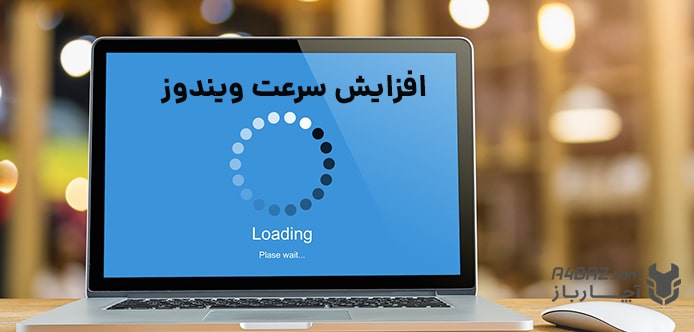
یادداشت ویراستار: اصل این مطلب در فروردین 1398 نوشته شده بود و در شهریور 1402 دوباره بررسی و بهروز شده است.
تابحال شده احساس کنید زمان بالا آمدن ویندوزتان بسیار زیاد است؟ دیر بالا آمدن ویندوز، یکی از مشکلات معمول دستهای از کاربران است که میتواند ناشی از علتهای مختلف نرم افزاری یا سخت افزاری باشد. به همین دلیل، در این مطلب از آچارباز ترفندهایی را برای افزایش سرعت بالا آمدن ویندوز به شما آموزش میدهیم. چنانچه با این ترفندها مشکل دستگاه برطرف نشد، باید برای نصب ویندوز یا ارتقا لپ تاپ اقدام کنید.
فهرست محتوا
راهکارهای افزایش سرعت ویندوز
دیر بالا آمدن ویندوز، بهخصوص در کامپیوترهای قدیمی بسیار زیاد دیده میشود. اگر چند سال از نصب ویندوز شما میگذرد، به دلایل مختلفی ممکن است با دیر بالا آمدن ویندوز مواجه باشید اما با ترفندهای افزایش سرعت ویندوز که در ادامه به آنها اشاره میکنیم، میتوانید سرعت ویندوزتان را بالا ببرید.
1- مدیریت برنامههای استارتاپ
یکی از دلایل دیر بالا آمدن ویندوز، برنامههای استارتاپ است. ویندوز در زمان بالا آمدن، شروع به اجرای برخی از نرمافزارهای کاربردی میکند که به آنها استارتاپ میگویند. اجرای نرمافزارهای استارتاپ در پسزمینه ویندوز، هم منابع سیستم را درگیر میکند، و هم باعث دیر بالا آمدن ویندوز میشود. به همین دلیل، باید با مدیریت برنامههای استارتاپ، از اجرای نرمافزارهای غیرضروری در زمان بالا آمدن ویندوز، جلوگیری کنید.
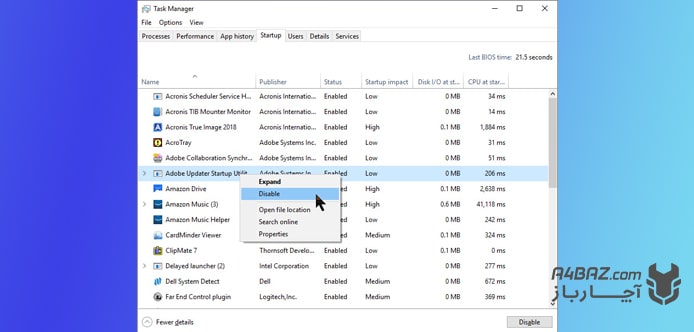
برای لغو کردن برنامههای استارتاپ در ویندوز ۱۰:
- روی نوار پایین صفحه، کلیک راست کنید و از لیست گزینهها، Task Manager را انتخاب کنید.
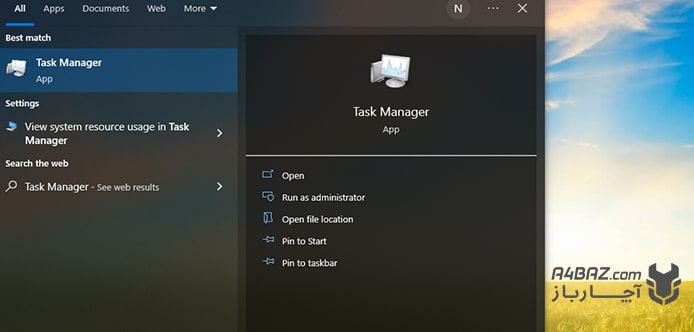
- از پنجره Task Manager، سربرگ Startup را باز کنید. در اینجا، لیست برنامههای استارتاپ، به شما نشان داده میشود.
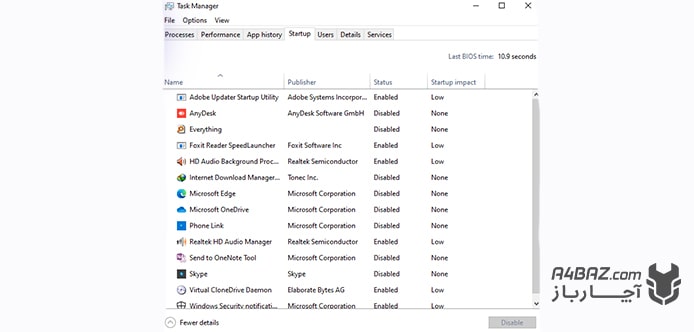
- در ستون Status، وضعیت اجرای برنامههای استارت آپ نشان داده شده است. بهطور پیشفرض، وضعیت اجرای این برنامهها، در حالت فعال یا Enabled قرار دارد. اما میتوانید با کلیک راست روی این عنوان، گزینه Disabled را انتخاب کنید تا اجرای آنها لغو شود.
- دقت کنید که برخی نرم افزارهای استارتاپ، برنامههای ویندوز هستند که اجرای آنها برای ویندوز ضروری است. پس نباید اجرای آنها را لغو کرد. اما میتوانید اجرای استارتاپی برنامههایی که مربوط به ویندوز نیستند را لغو کنید.
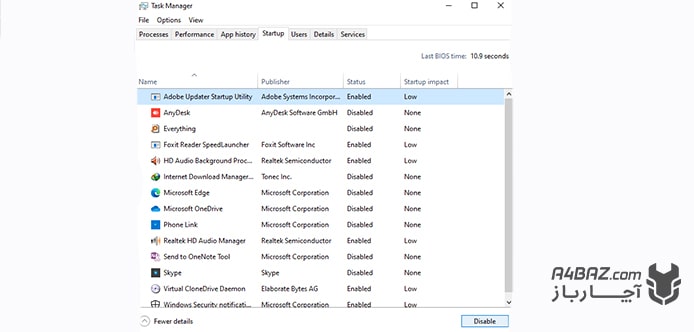
لغو برنامه های استارتاپ در ویندوز ۷:
- با کلیدهای ترکیبی Ctrl + R پنجره Run را باز کنید.
- در این قسمت، عبارت msconfig را نوشته و اینتر بزنید.
- از پنجرهای که باز میشود، سربرگ Startup را انتخاب کنید.
- حالا لیست برنامههای استارتاپ، به شما نشان داده میشود. برای لغو اجرای هر برنامه، تیک مربوط به آن را بردارید.
- در نهایت برای تایید تغییرات، Ok را کلیک کنید.
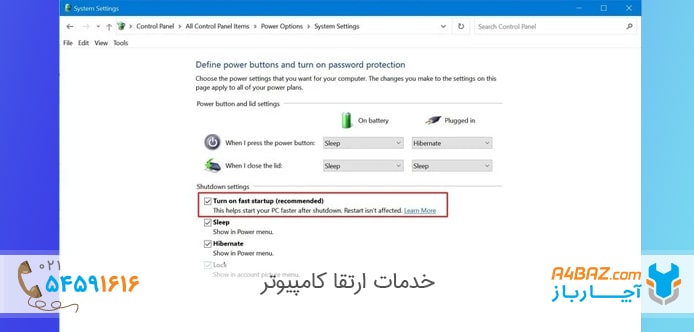
2- فعال کردن Fast Boot
یکی از راحتترین روشها برای افزایش سرعت بالا آمدن ویندوز ۱۰، فعال کردن بوت سریع در تنظیمات سیستم است.
- به صفحه Control Panel بروید.
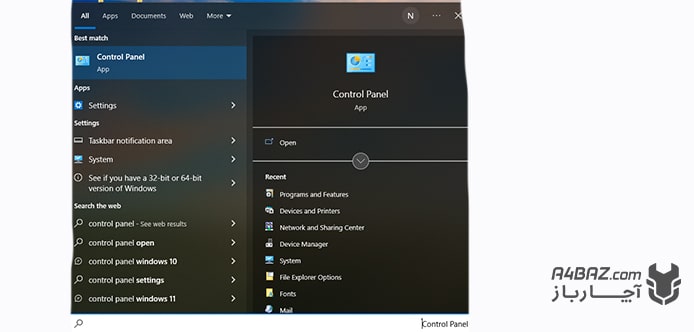
- گزینه Power Option را انتخاب کنید.
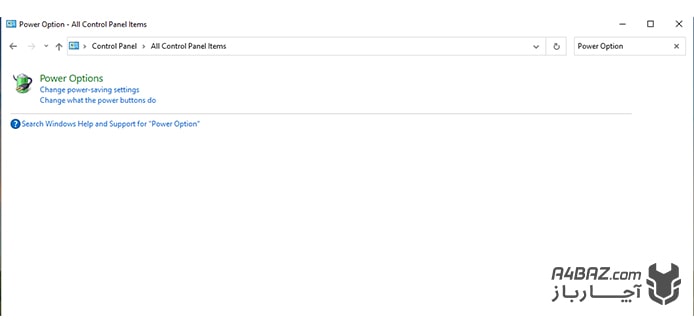
- از پنل سمت چپ، در ابتدا گزینه Choose what the power buttons do و سپس قسمت Change settings that are currently unavailable را کلیک کنید.
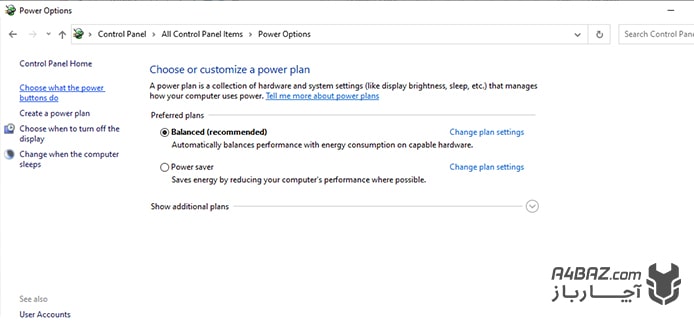
- از بخش Shutdown settings، گزینه Turn on fast startup (recommended) را فعال کنید. این کار، به اجرای سریعتر ویندوز کمک میکند.
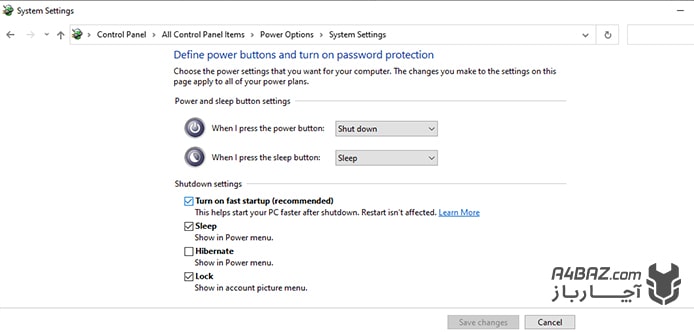
3- پاک کردن فایلها و برنامههای اضافی
برای اجرای سریعتر ویندوز، همیشه باید فضای درایو C را خالی نگه دارید. پر بودن فضای درایو C، از علتهای دیر بالا آمدن ویندوز است. برای افزایش سرعت بالا آمدن ویندوز۱۰، نکات زیر را در نظر بگیرید:
- به بررسی فضای دسکتاپ خود بپردازید. از نگهداری فایلهای حجیم یا پرتعداد روی دسکتاپ، خودداری کنید.
- اگر خیلی وقت است که سطل زباله ویندوز را خالی نکردهاید، شاید حالا وقتش رسیده باشد. این کار میتواند به اجرای سریعتر ویندوز، کمک کند.
- فایلهای موقت یا Temporary را پاک کنید. پوشه Temporary در درایو ویندوز قرار دارد. نگهداری طولانیمدت از فایلهای موقت، باعث کُند و سنگین شدن ویندوز میشود.

4- آپدیت بودن ویندوز
آپدیت کردن ویندوز، اغلب اوقات باعث اجرای سریعتر آن میشود. آپدیتهای دورهای در ویندوز ۱۰، به رفع باگها و برخی اشکالات در اجرای ویندوز کمک میکند. به همین دلیل، برای اجرای بهتر ویندوز، بهتر است سیستم عامل را بهروز نگه دارید.
5- ارتقای RAM
عملکرد سیستم شما، تا حد زیادی به ظرفیت حافظه RAM بستگی دارد. سیستم عامل با استفاده از حافظه RAM، دادههای مورد نیاز برای اجرای برنامهها را بهطور موقت در آن نگهداری میکند. هر چقدر که فضای بیشتری در حافظه RAM موجود باشد، سیستم عامل با سرعت بیشتری پردازشها را انجام میدهد. ارتقای حافظه RAM، برای مثال از ۲ گیگابایت به ۴ یا ۸ گیگابایت، اجرای ویندوز و سایر برنامهها را تا حد زیادی بهبود میدهد.
برای اجرای سریعتر ویندوز، همیشه باید فضای درایو C را خالی نگه دارید.
6- استفاده از آنتی ویروس
بدافزارها و ویروسها، تنظیمات ویندوز را بهم میریزند و در اجرای درست آن، اخلال ایجاد میکنند. اگر همه روشهای بالا را امتحان کردهاید اما هنوز ویندوز دیر بالا میآید، شاید ویروسها یا یک بدافزار، عملکرد ویندوز را با مشکل مواجه کرده است. با نصب یک آنتی ویروس قوی و آپدیت، فضای کامپیوتر را اسکن کنید تا ویروسهای احتمالی را از کامپیوتر خود حذف کنید.

امیدواریم با روشهای گفته شده، توانسته باشید سرعت بالا آمدن ویندوز را زیاد کنید. تا زمانی که فضای لپ تاپ خود را از فایلهای غیرضروری و اضافی پاک نگه دارید، میتوانید با استفاده از راهکارهای بالا، اجرای ویندوز را بهبود دهید.



